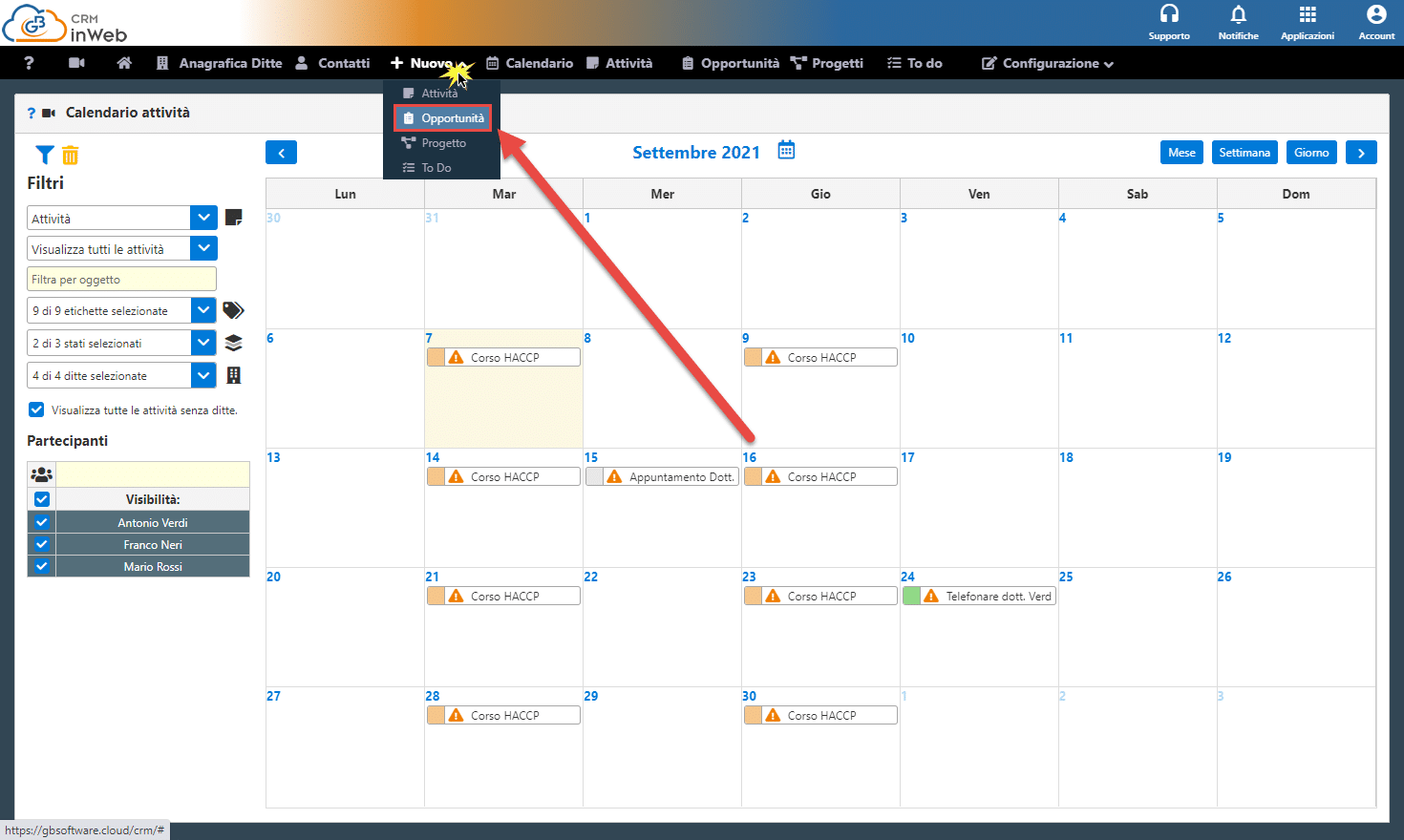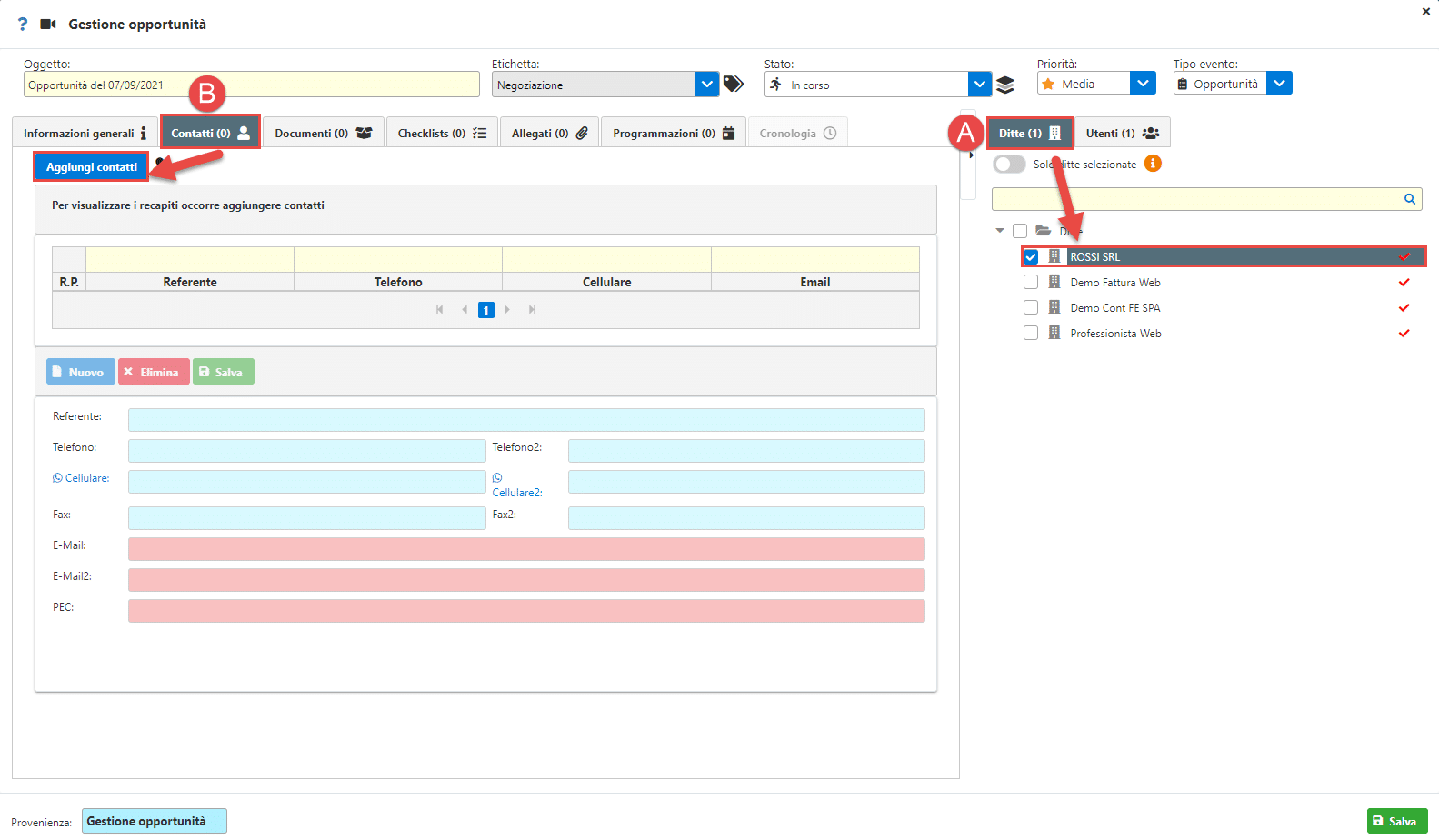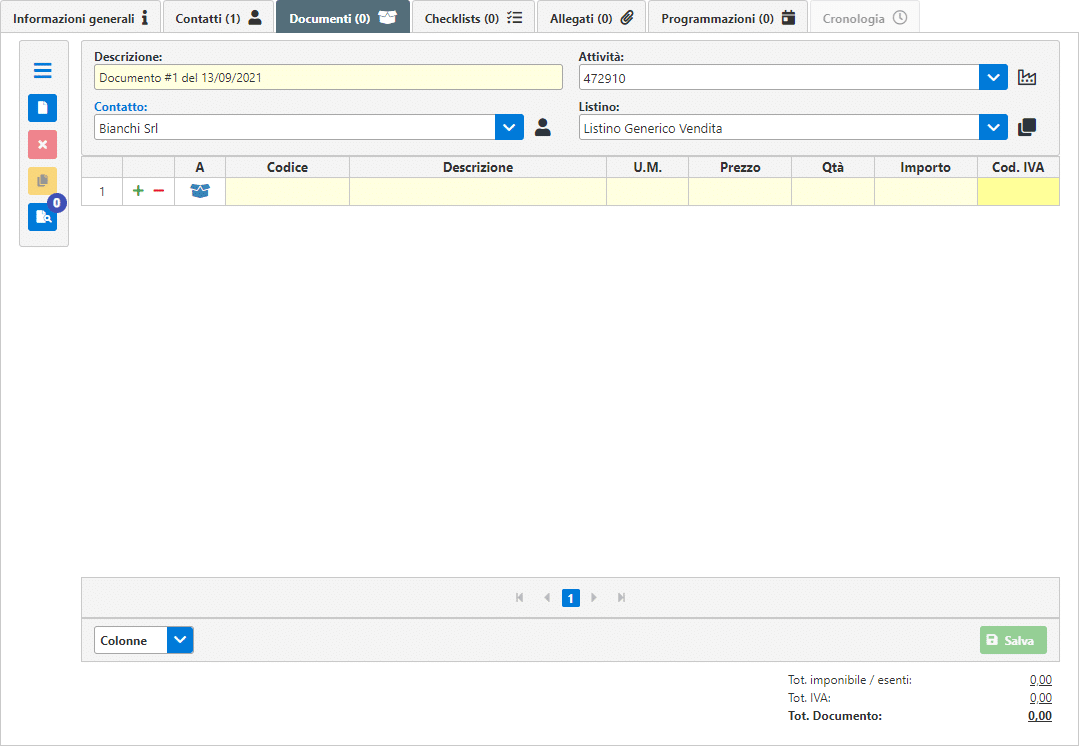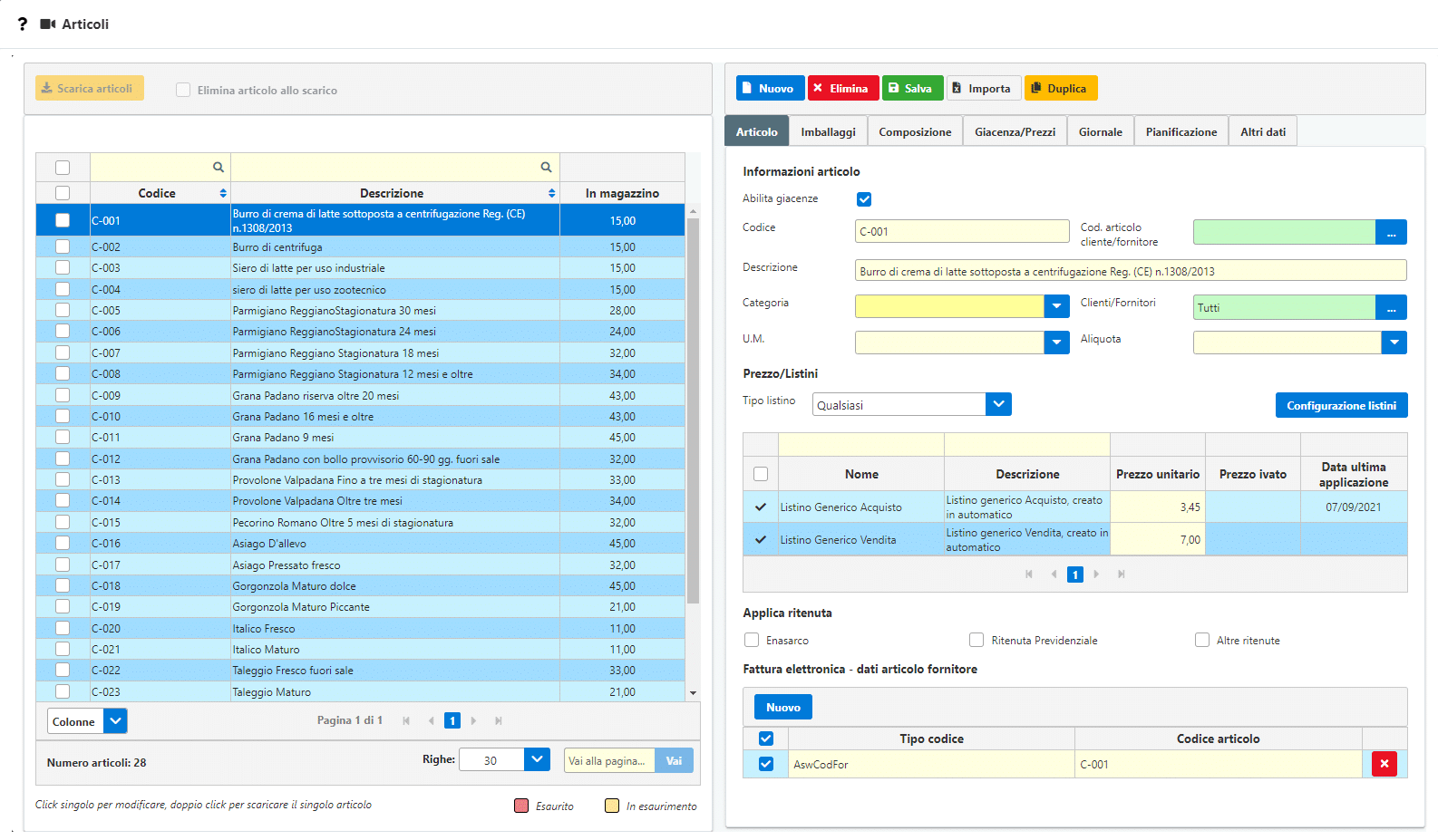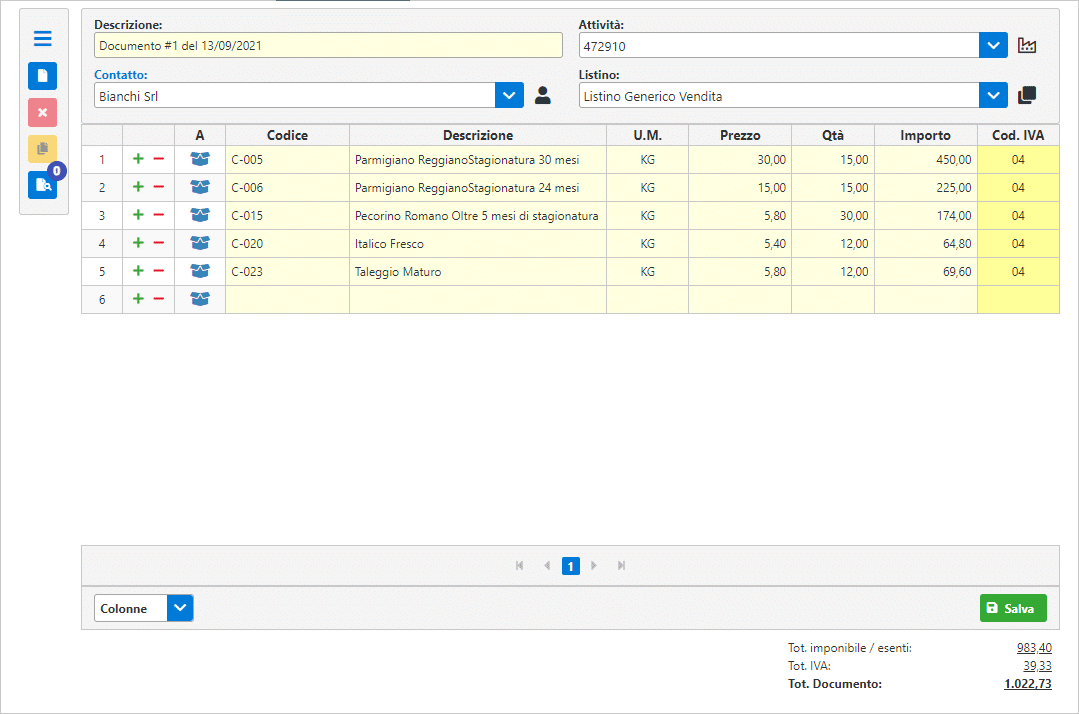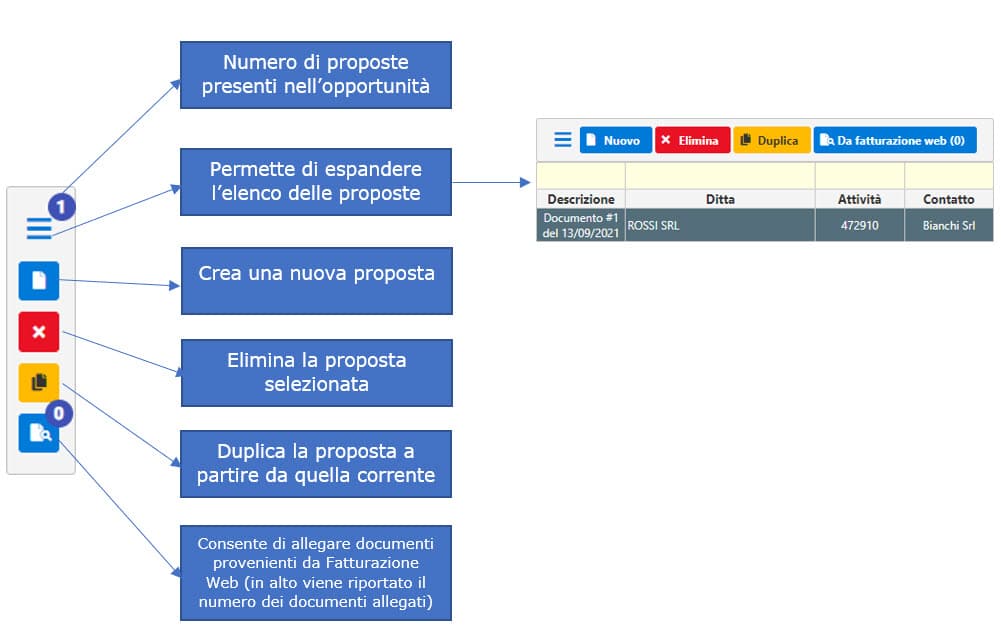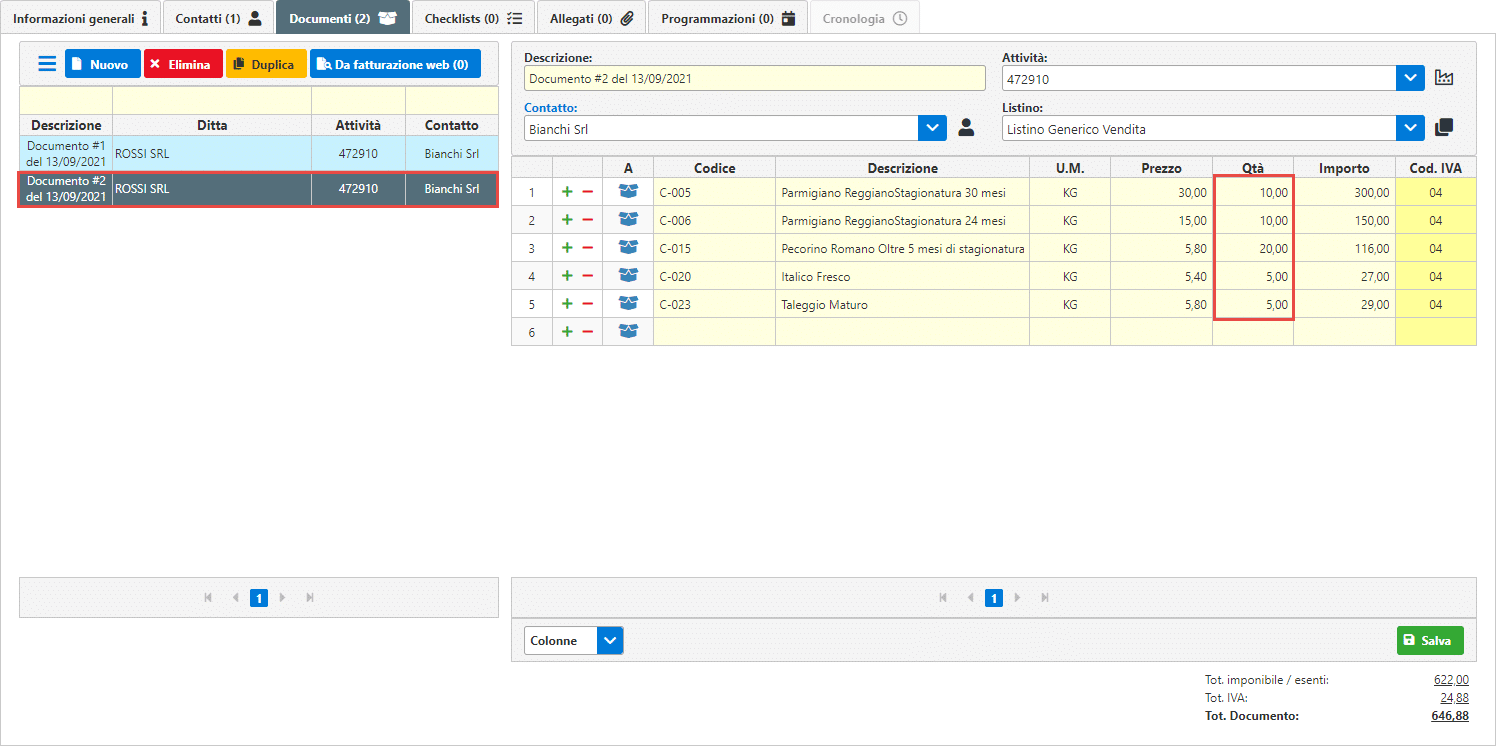Nel modulo del CRM è ora possibile gestire l’inserimento di articoli e prestazioni all’interno dell’evento, in modo da fornire un ulteriore strumento per poter portare avanti le proprie trattative commerciali.
In questo modo, viene data la possibilità di includere voci di vendita direttamente all’interno dell’evento stesso. Tali elementi sono condivisi con il modulo Fatturazione InWeb: se le voci sono state già create all’interno della Fatturazione, non sarà necessario procedere con il ricrearle nel CRM.
Articoli in CRM
Ipotizziamo di dover portare avanti una trattativa di vendita. Attraverso il CRM possiamo andare a creare un nuovo evento al fine di tenere traccia di tutte le informazioni necessarie per concludere l’operazione.
Come prima cosa, pertanto procediamo a creare un’opportunità semplicemente facendo click su Nuovo – Opportunità:
Andiamo ad inserire tutte le informazioni di base per catalogare la stessa e procediamo con lo specificare:
![]() La Ditta per la quale stiamo operando (nel caso in cui nel nostro CRM siano presenti più Ditte);
La Ditta per la quale stiamo operando (nel caso in cui nel nostro CRM siano presenti più Ditte);
![]() Il Contatto, ovvero il Cliente con cui stiamo portando avanti la trattativa commerciale. È eventualmente possibile inserire più anagrafiche nel caso in cui l’opportunità di vendita coinvolga più Contatti.
Il Contatto, ovvero il Cliente con cui stiamo portando avanti la trattativa commerciale. È eventualmente possibile inserire più anagrafiche nel caso in cui l’opportunità di vendita coinvolga più Contatti.
Cliccando su Aggiungi contatti potremo creare una nuova anagrafica oppure richiamarla se la stessa è già stata creata (anche dal modulo Fatturazione inWeb).
Allo scarico, saranno riportati – o sarà possibile compilare – i dati relativi al referente aziendale del nostro cliente, utile per prendere nota con chi stiamo portando avanti la contrattazione.
Fatto ciò, selezioniamo la scheda Documenti, in modo da poter inserire i beni (o i servizi) richiesti dal cliente, con relative quantità e prezzi:
Prima di inserire le voci, procediamo:
- ad indicare/modificare la “Descrizione” del documento che stiamo andando a creare;
- a selezionare Il “Codice Attività” della Ditta per cui stiamo operando (se la ditta ha più codici attività);
Vediamo inoltre che sarà riportato il “Contatto” selezionato precedentemente. Sarà possibile aggiungere/modificare da qui nuove anagrafiche all’evento cliccando direttamente su Contatto e, sulla maschera che verrà aperta, selezionare un’ulteriore anagrafica. Questa verrà aggiunta anche nella sezione dei “Contatti”;
Nel caso in cui sia attivo il modulo del magazzino sarà possibile selezionare anche il relativo Listino di riferimento.
A questo punto è possibile inserire gli articoli/prestazioni da abbinare all’opportunità, in base alle richieste del cliente. Sarà possibile inserirli manualmente oppure cliccando sull’icona ![]() verrà aperta la maschera degli Articoli/Prestazioni da dove poter richiamare gli elementi da inserire.
verrà aperta la maschera degli Articoli/Prestazioni da dove poter richiamare gli elementi da inserire.
Come già accennato, gli elementi presenti in questa maschera sono condivisi in Fatture InWeb, pertanto non sarà necessario inserire gli articoli se sono già stati usati nel modulo di fatturazione. Viceversa, gli articoli inseriti dal CRM saranno comunque riportati in Fatturazione:
Andiamo pertanto a scaricare gli articoli richiesti dal cliente, indicando le quantità desiderate:
Procediamo a cliccare su Salva per confermare la proposta.
È eventualmente possibile creare più proposte per un’unica opportunità. Nella parte a destra troveremo infatti questi elementi:
Ipotizziamo di voler creare un’altra proposta per lo stesso cliente, variando le quantità inserite: andiamo pertanto a selezionare la proposta creata e clicchiamo sul tasto ![]() .
.
Una volta confermata la duplicazione della stessa, provvederemo a variare le quantità inserite, salvando poi per confermare il tutto.
In questo modo, sarà possibile richiamare le singole proposte selezionandole dall’elenco posto a sinistra.
A questo punto inserite tutte le informazioni necessarie, possiamo procedere con il salvare l’opportunità. Questa sarà poi richiamabile direttamente dal Calendario o dal menù Opportunità, in modo da poi procedere alla chiusura della proposta o all’integrazione della stessa con ulteriori informazioni.
Per maggiori informazioni sul funzionamento della gestione è disponibile la guida online ed il video introduttivo.
Applicazioni Software collegate all’articolo:
Articoli correlati:
WB102 – FAN/12